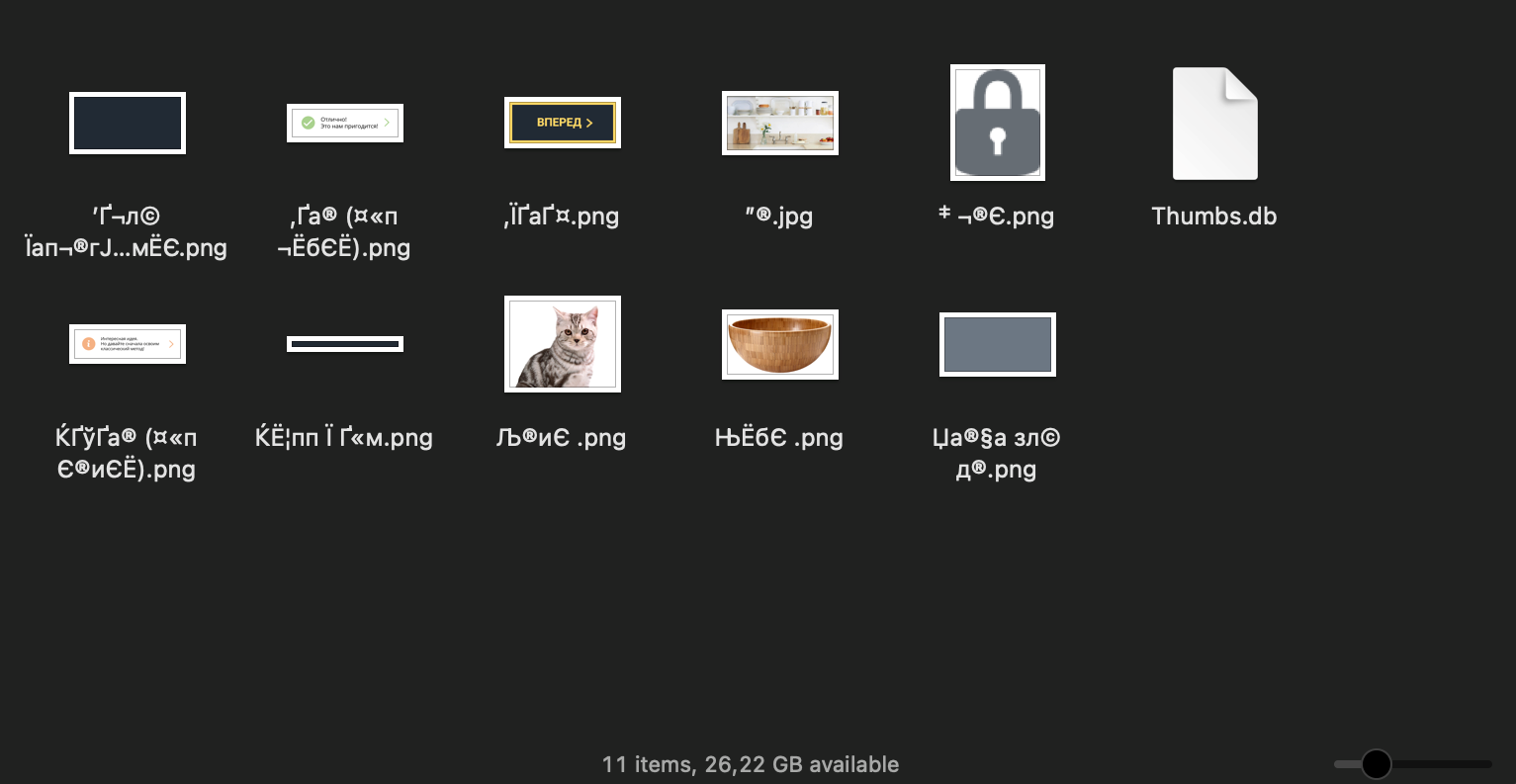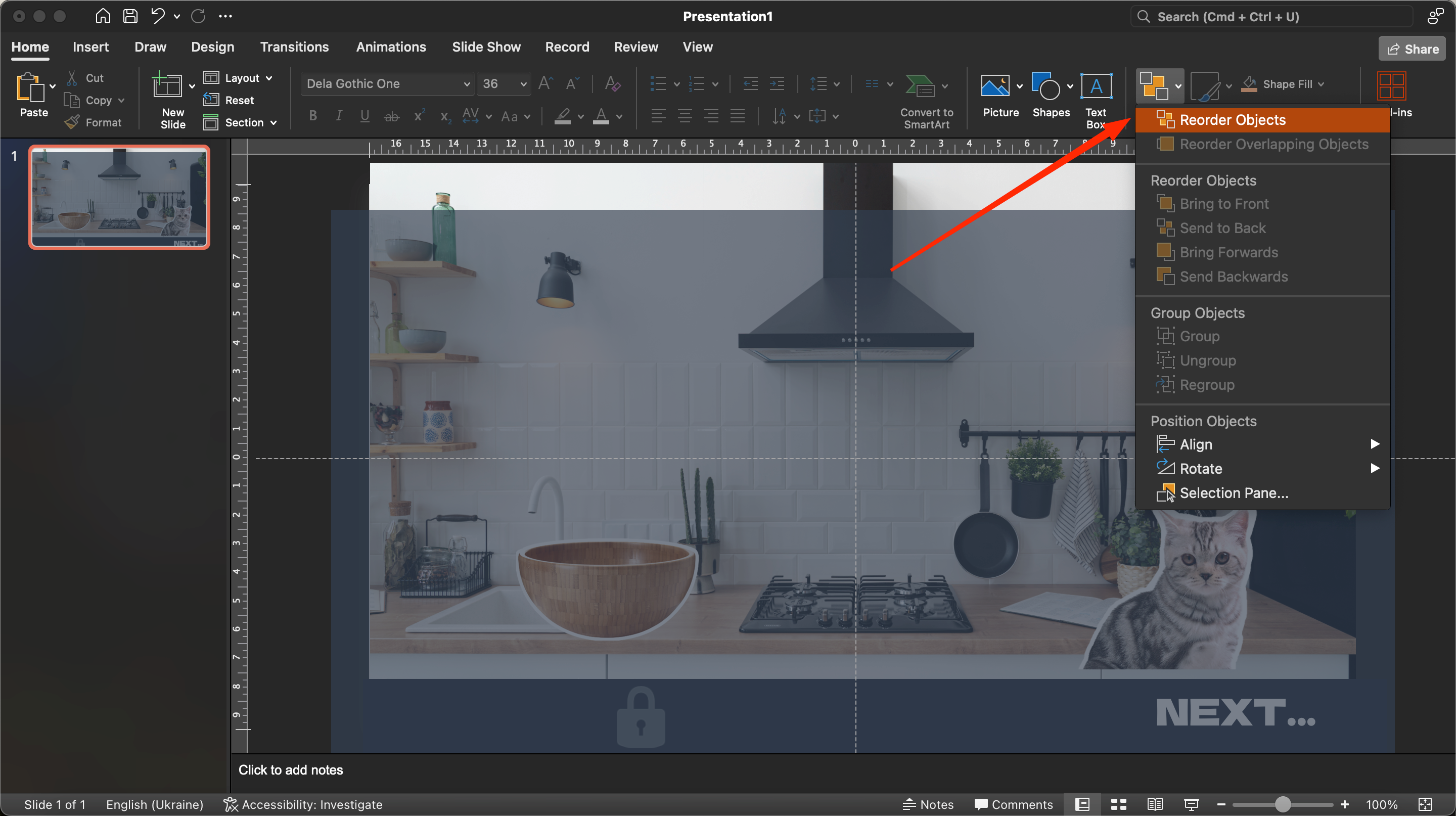Täna vaatame samm-sammult juhiseid primitiivse mängu loomiseks Microsoft PowerPointis. Saame aru, kuidas integreerida slaidiesitlusse animatsioone ja käivitusi, kohandada navigeerimist hüperlinkide abil ja luua minimäng nullist, kasutades standardseid redaktsioonivahendeid. Mängu reeglid saavad olema võimalikult lihtsad ja selged. Mängite amatöörkoka rollis, kes peab valmistama köögiriistu ja koostisosi omleti valmistamiseks. Sa pead klõpsama eelseisva protsessi esemetele, et liikuda edasi järgmise ülesande juurde.
Kuidas luua mängu Microsoft PowerPointis
Tulevase mängu allikatena kasutame järgmisi materjale. Võite lisada oma vektorelemente või fotosid vastavalt projekti spetsiifikale.
Esimene samm: piltide lisamine slaidile
Seega, pärast allikate allalaadimist peate järgima neid juhiseid:
- Käivitage Microsoft Office PowerPoint ja looge uus slaid (olgu see tühi).
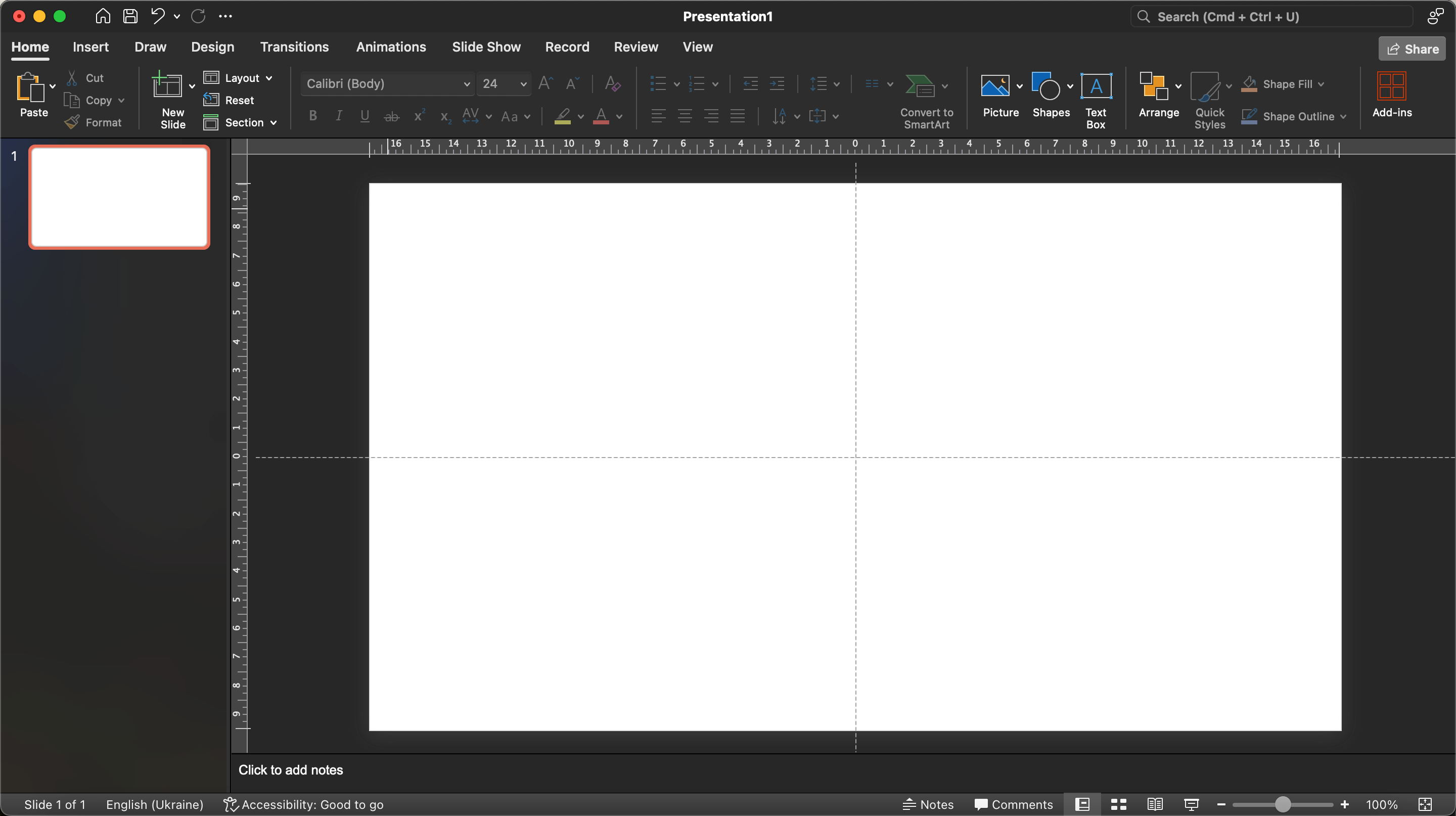 2. Sisestage taustaks foto köögi interjöörist. Siin tuleb järgida järgmisi juhiseid: mine menüüsse "Insert" - "Picture" ja lisa köögi interjööri pilt. Pane see slaidile, jättes osa infotahvli jaoks.
2. Sisestage taustaks foto köögi interjöörist. Siin tuleb järgida järgmisi juhiseid: mine menüüsse "Insert" - "Picture" ja lisa köögi interjööri pilt. Pane see slaidile, jättes osa infotahvli jaoks.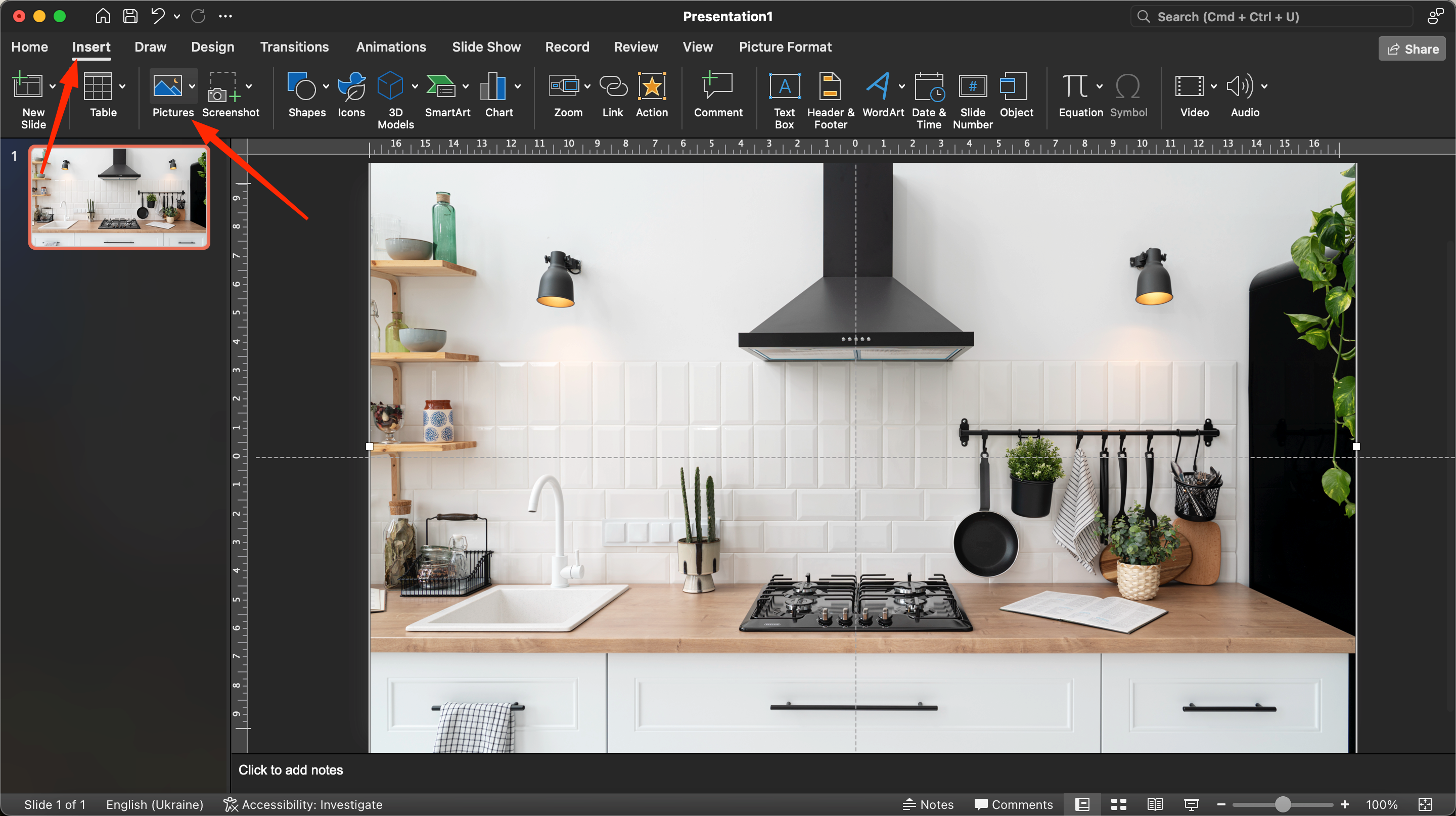 3. Järgmisena tuleks lisada navigatsiooniriba. Selleks kasutatakse sama nuppu Insert - Picture. Kasutame eelnevalt valmistatud paneeli kujundust. Vajutage "Insert" ja kinnitage nupuga Enter.
3. Järgmisena tuleks lisada navigatsiooniriba. Selleks kasutatakse sama nuppu Insert - Picture. Kasutame eelnevalt valmistatud paneeli kujundust. Vajutage "Insert" ja kinnitage nupuga Enter.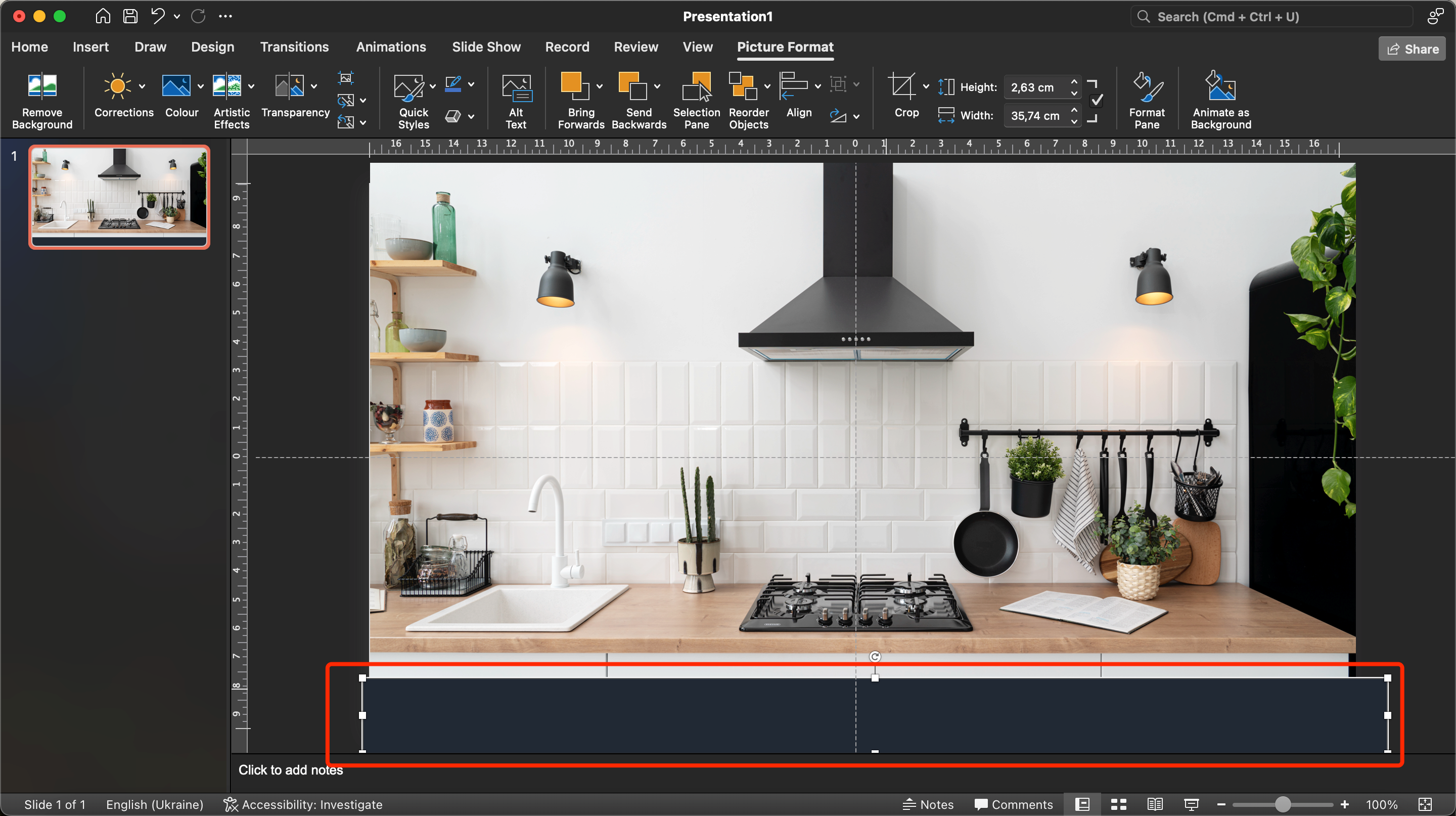 4. Järgmiseks peaksime lisama nupu "Next", et liikuda vabalt järgmisele slaidile. Põhimõte on sarnane: "Insert" - "Picture" - ettevalmistatud pilt "Next".
4. Järgmiseks peaksime lisama nupu "Next", et liikuda vabalt järgmisele slaidile. Põhimõte on sarnane: "Insert" - "Picture" - ettevalmistatud pilt "Next".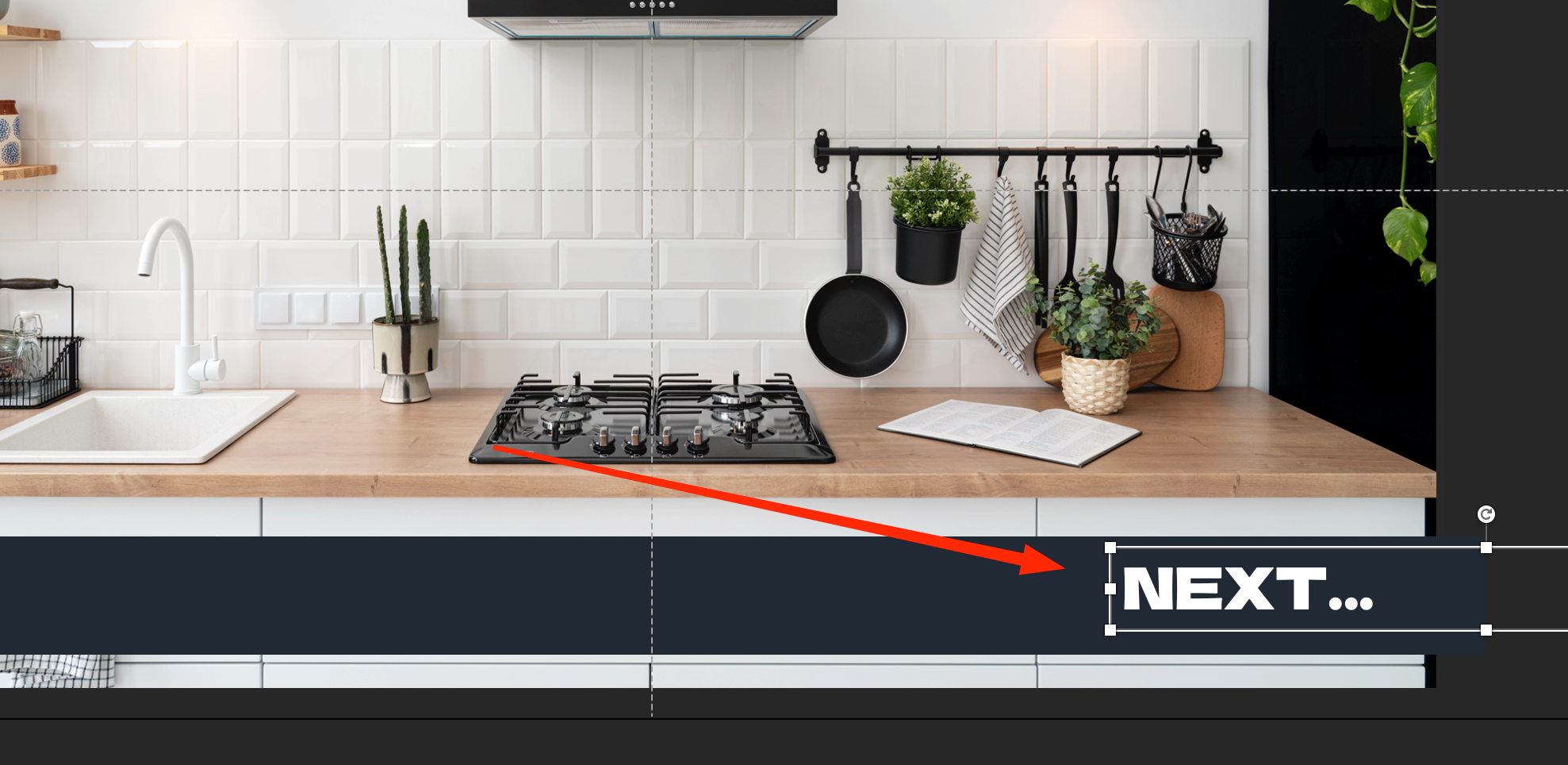 5. Pärast seda tuleks blokeerida navigeerimine, sisestada meie nupu kohale tume ristkülik ja katta see sellega.
5. Pärast seda tuleks blokeerida navigeerimine, sisestada meie nupu kohale tume ristkülik ja katta see sellega.
6. Mängu interaktiivsuse suurendamiseks tasub alumise paneeli lukustus sisse lülitada. See kaob, kui õiged elemendid on valitud. Klõpsake nuppu Insert - Picture - Lock.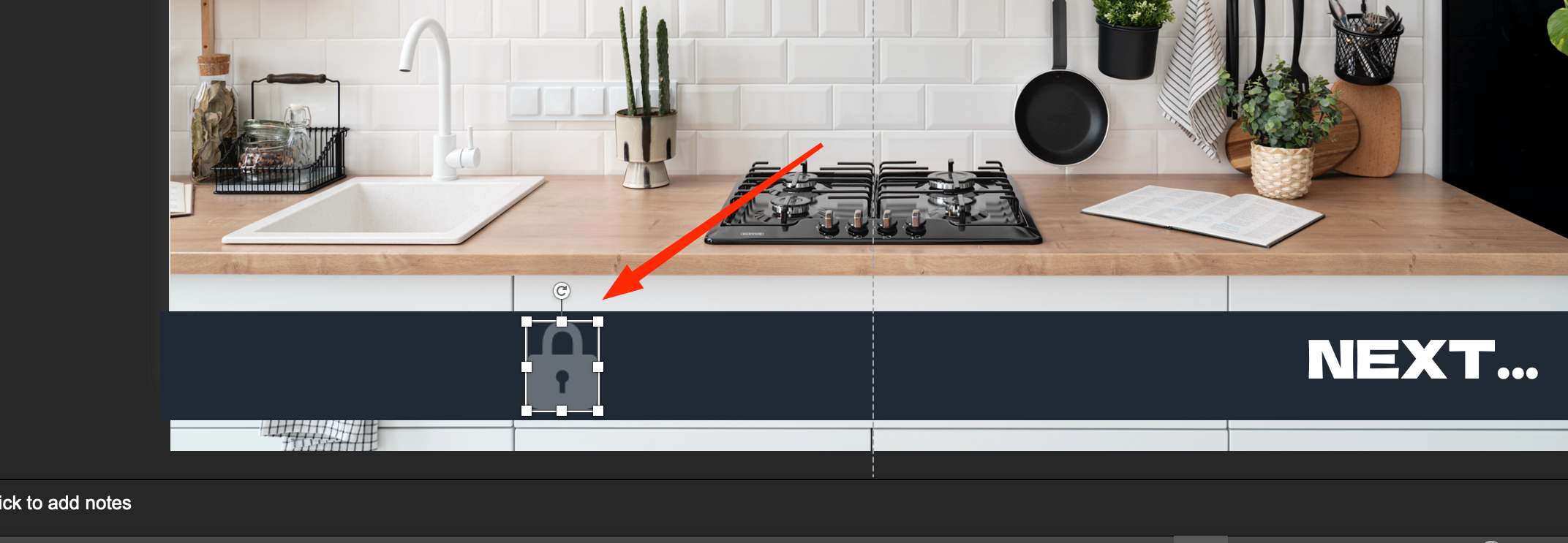 7. Järgmiste elementide (kauss ja kass) jaoks tuleb aktiveerida animatsioon ja päästikud. Proovime neid oma projektis korraldada.
7. Järgmiste elementide (kauss ja kass) jaoks tuleb aktiveerida animatsioon ja päästikud. Proovime neid oma projektis korraldada.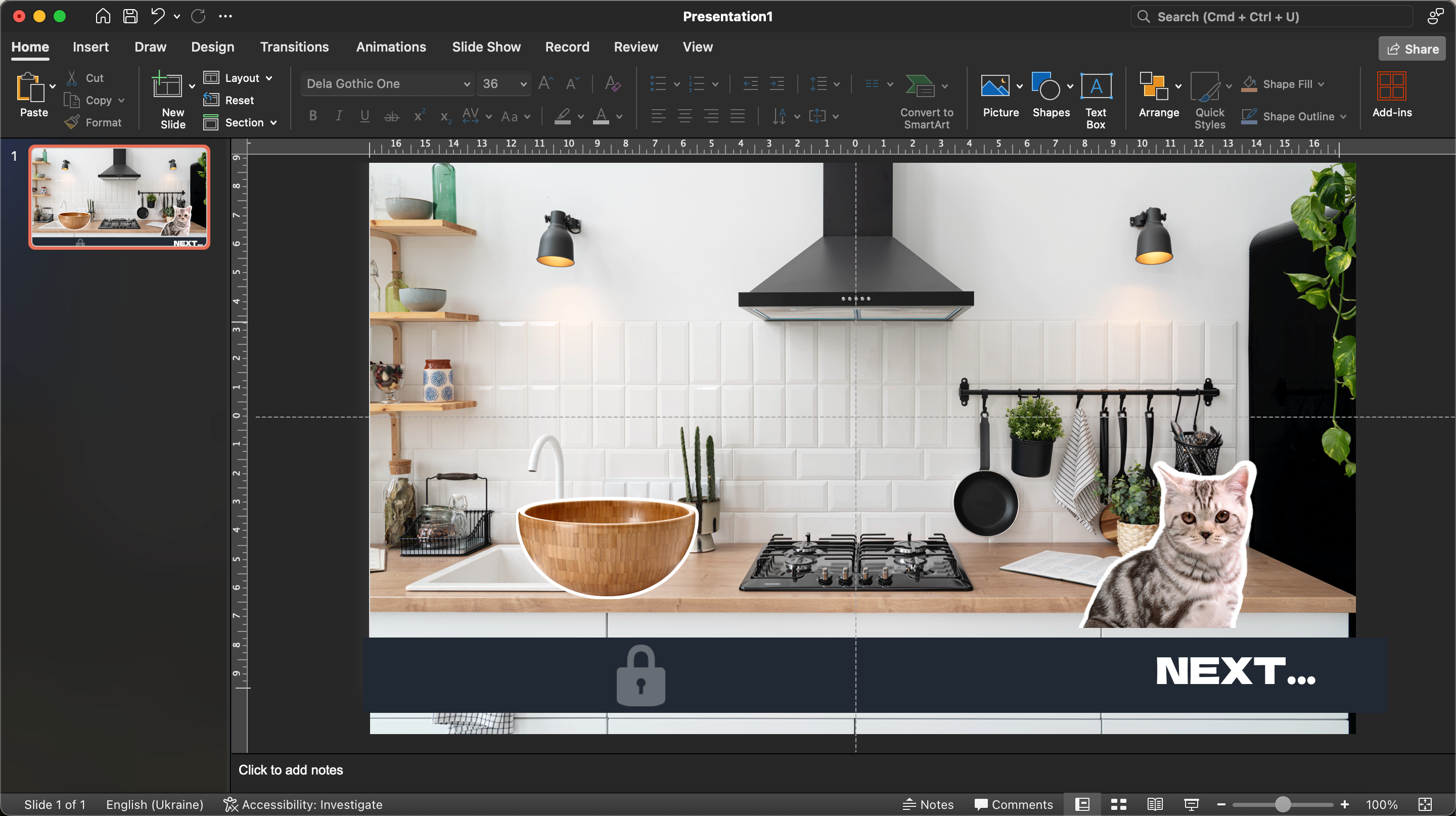 8. Selleks, et kasutaja näeks tagasisidet ja ei teeks valesti klõpsu, tasub slaidi peale lisada läbipaistev taust. Teostame selle käsu Insert - Image - Transparent Background.
8. Selleks, et kasutaja näeks tagasisidet ja ei teeks valesti klõpsu, tasub slaidi peale lisada läbipaistev taust. Teostame selle käsu Insert - Image - Transparent Background.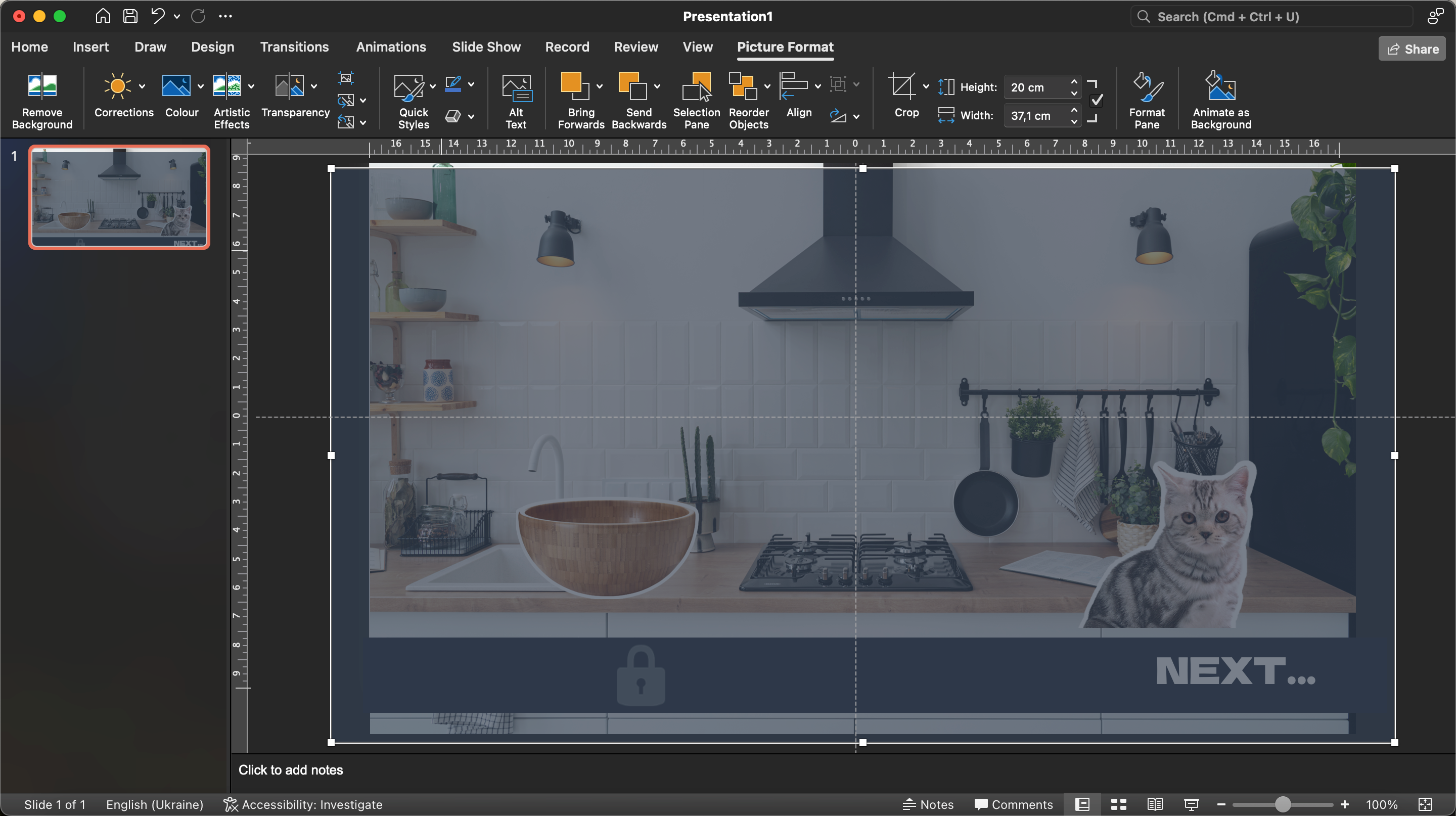 9. Pärast klahvi vajutamist kuvatakse kasutajale teade: Huvitav idee. Aga proovime seda klassikalise tehnoloogiaga." Ja kui ta klikkab kausile, näeb ta teksti: "Õige valik! Suurepärane." Sõnumeid saab lisada tekstinupu abil või luua piltidena mõnes muus graafilises redaktoris ja laadida üles projekti.
9. Pärast klahvi vajutamist kuvatakse kasutajale teade: Huvitav idee. Aga proovime seda klassikalise tehnoloogiaga." Ja kui ta klikkab kausile, näeb ta teksti: "Õige valik! Suurepärane." Sõnumeid saab lisada tekstinupu abil või luua piltidena mõnes muus graafilises redaktoris ja laadida üles projekti.
Selleks, et slaidiesitluse ettevalmistamisel elemente mitte segi ajada, on parem anda neile sobivad nimed ja organiseerida need "Valikuala" kaudu.
Loe ka: Lahedad PowerPoint trikid
Animatsioonide kohandamine
Pärast seda jätkame iga pildi ja nupu animatsioonide järjestikuse kohandamisega. Et pildid ei segaks järgmisi toiminguid, saate neid peita, klõpsates silma kujulisel ikoonil.
Selles etapis võite varjata kõik muud elemendid, välja arvatud lause "Hea valik! Suurepärane."
Teine samm: päästikute seadistamine
PowerPointi vallandaja tähendab, et on võimalik luua "kiirklahve", mis käivitavad animatsioone, visuaalseid ja heliefekte. Pärast ühte hiireklikki hakkab valitud element liikuma, kaduma, muutma värvi jne. Meie interaktiivse mängu jaoks on see väga kasulik funktsioon.
Trigerite ja animatsioonide kohandamine kausi jaoks
- Kõigepealt peame valmistama ette animatsiooni nupule "Õige valik! Suurepärane." Klõpsake sellel teatel, avage menüü Animatsioon ja valige sobiv väljanägemise efekt.
2. Järgmisena tuleb pärast kausile klõpsamist tekst nähtavale tuua. Seda tehakse päästiku seadete kaudu. Valige sõnum, minge menüüsse "Animation" - "Trigger" ja lisage punkt "On click". Määrake kauss.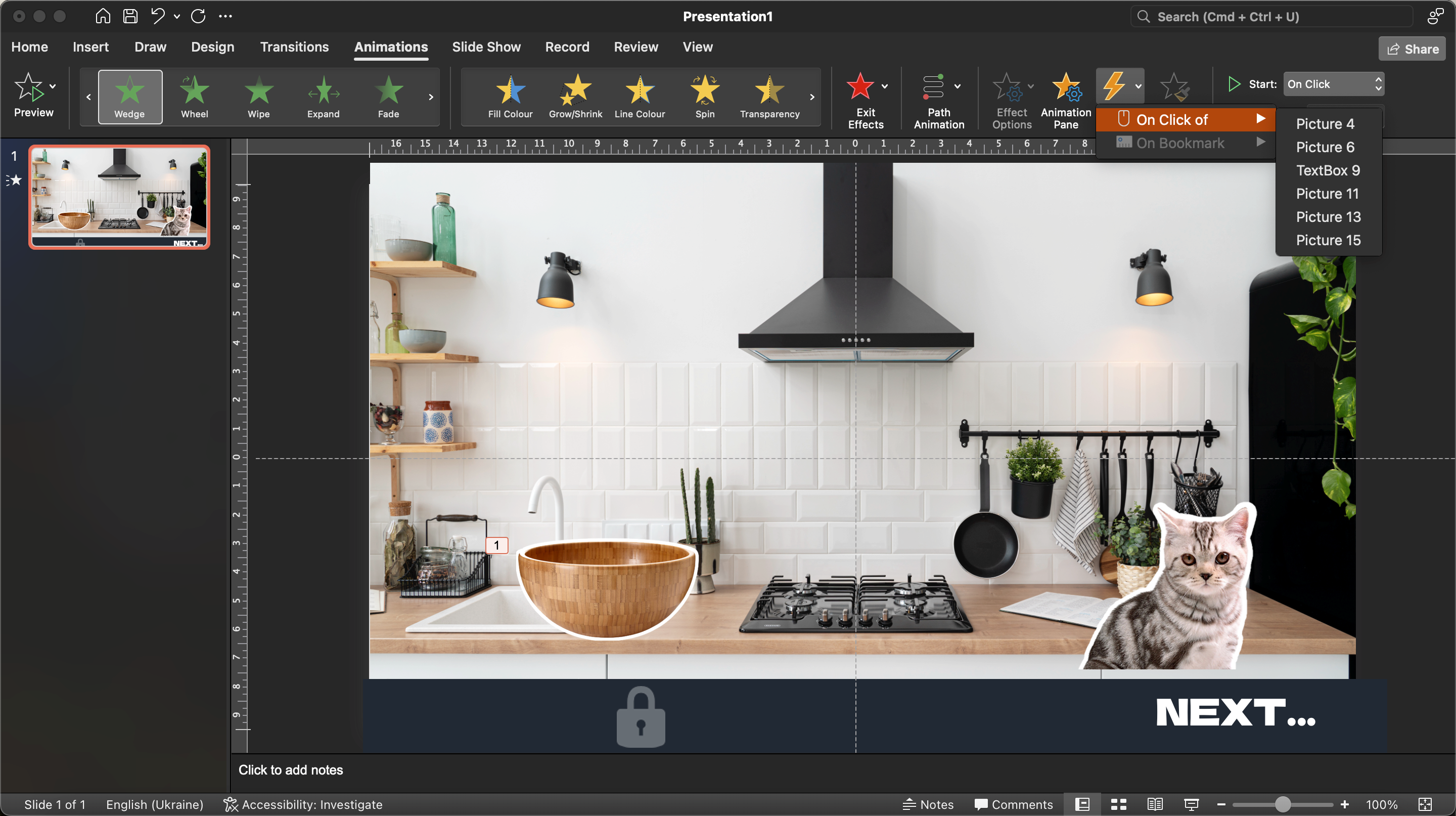
Selle seadistuse tegemisel näeb kasutaja pärast kausile klõpsamist teksti "Õige valik! Suurepärane." Te saate testida elemendi funktsionaalsust, kui vajutate F5, olles eelnevalt lükanud läbipaistva tausta paremale poole.
Oluline punkt! Pärast kausile klõpsamist kuvatakse ekraanil sõnum, kuid taust ei muutu tumedaks. Seetõttu võite jätkata teiste esemete klikkimist. Selle parandamiseks peaksite lisama slaidiesitlusele läbipaistva tausta. Sellisel juhul näete taustal köögi sisustust.
- Lohistage "Läbipaistev taust" meie projektile, valige see ja lisage animatsiooniefekt "Fade". Nüüd saab kiht oma visuaalse efekti.
- Järgmisena tasub ekraan kohandada nii, et kui klõpsate kausile, ilmub teade ja pärast taust muutub tumedaks. Siin tuleb muuta animatsiooni järjekorda.
- Klõpsake nupule "Animatsiooniala" ja valige avanevas vormis läbipaistev taustanimatsioon.
- Et efekt toimiks järjepidevalt, peame valima oma materjalid vahekaardil "Animatsiooniala" ja seejärel leidma jaotises "Start" valiku "With previous".
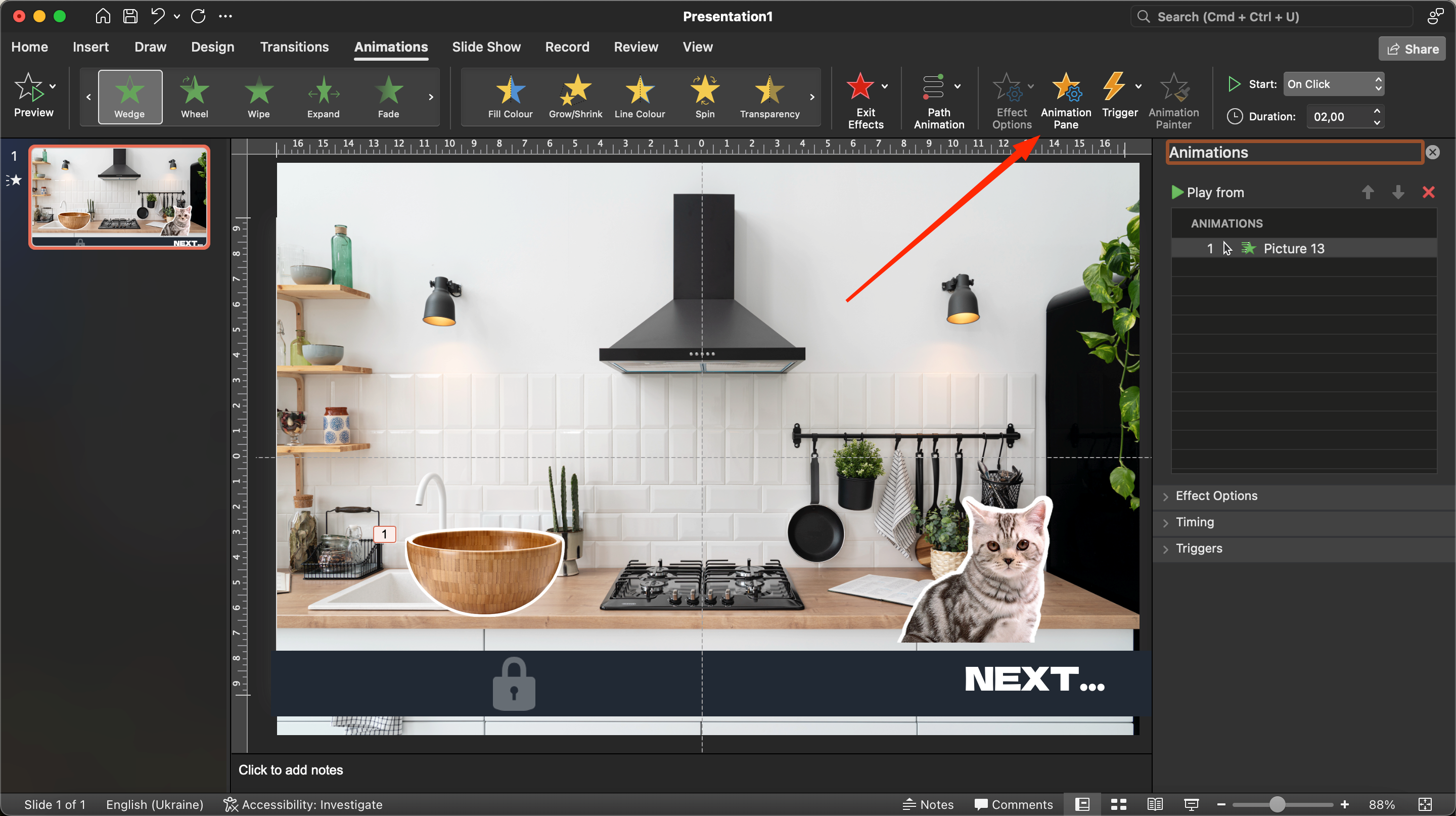
Sellisel juhul näeme pärast kausile klõpsamist teatist ja taust muutub tumedaks, kattudes teiste elementidega. Voila, kõik on toiminud! Siiski ei saa te mängu uuesti käivitada.
Selle vea kõrvaldamiseks tuleb valida meie tekst õige vastusega ja läbipaistev fail ning seejärel lülitada sisse väljumisanimatsioon. Rõhutage uus animatsioon, valige "On Click" päästik. Võite nimetada selle "Õige vastus".
Et kauss kaoks, peate ka vastava animatsiooniefekti seadistama. Selle leiab menüüst "Animation" - "Output". PowerPointi standardfunktsioone ja -vahendeid kasutades saate hõlpsasti luua lihtsa ja lõbusa mängu, et muuta oma slaidiesitlus interaktiivsemaks ja huvitavamaks publikule. Saate ise kujundada loo. Selline algeline mäng võimaldab teie kolleegidel lõõgastuda enne järgmise teoreetilise ploki juurde minekut.